Nie ufaj powiadomieniu 'Your Windows 10 is infected with 5 viruses!'
Phishing/OszustwoZnany również jako: Wirus "Your Windows 10 is infected with 5 viruses!"
Otrzymaj bezpłatne skanowanie i sprawdź, czy twój komputer jest zainfekowany.
USUŃ TO TERAZAby korzystać z w pełni funkcjonalnego produktu, musisz kupić licencję na Combo Cleaner. Dostępny jest 7-dniowy bezpłatny okres próbny. Combo Cleaner jest własnością i jest zarządzane przez RCS LT, spółkę macierzystą PCRisk.
Instrukcje usuwania "Your Windows 10 is infected with 5 viruses!"
What is "Your Windows 10 is infected with 5 viruses!"?
"Your Windows 10 is infected with 5 viruses!" to zdanie z fałszywej wiadomości ostrzegającej o wirusie sugerujące, że system operacyjny użytkownika jest zainfekowany wirusami. Zwykle takie powiadomienia pojawiają się na oszukańczych stronach internetowych zaprojektowanych przez oszustów, którzy próbują nakłonić odwiedzających do pobrania i zainstalowania podejrzanego oprogramowania, które rzekomo usuwa wirusy. Pamiętaj, że oszuści często zachęcają odwiedzających do kontaktu telefonicznego. Po skontaktowaniu się z nimi zachęcają ludzi do zakupu podejrzanego oprogramowania lub do zapłaty za swoje zdalne usługi. W żadnym przypadku nigdy nie można ufać takim witrynom i należy ich unikać.
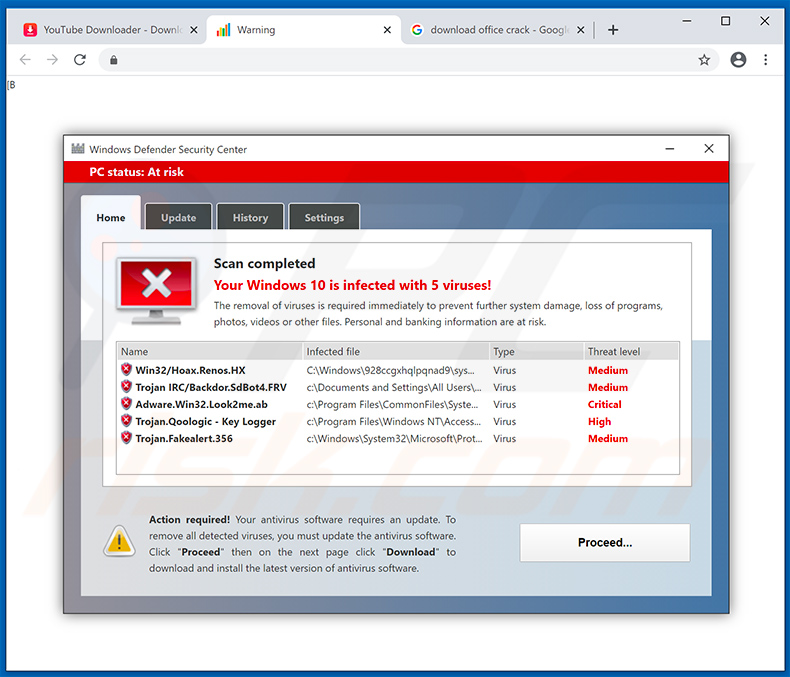
Ta zwodnicza witryna wyświetla okienko pop-up, które jest maskowane jako Microsoft Defender Security Center i zachęca odwiedzających do natychmiastowego usunięcia wykrytych wirusów. Są one rzekomo usuwane poprzez pobranie i zainstalowanie aktualizacji pakietu antywirusowego. Ta aktualizacja jest prawdopodobnie pobrana przez kliknięcie przycisku „Kontynuuj...", a następnie przycisku „Pobierz" (lub innego). Zdecydowanie zalecamy, aby nie instalować oprogramowania pobranego z witryn tego typu. Zwykle takie oprogramowanie jest podejrzane i złośliwe. Zignoruj twierdzenia na takich witrynach i zamknij je natychmiast. Takie witryny są zwykle otwierane przez kliknięte oszukańcze reklamy, inne niewiarygodne strony internetowe lub przez potencjalnie niechciane aplikacje (PUA) już zainstalowane w przeglądarce i/lub komputerze.
Ogólnie rzecz biorąc, PUA otwierają oszukańcze i podejrzane strony internetowe. Obsługują również reklamy i zbierają informacje dotyczące nawyków przeglądania użytkowników. Zapisują adresy IP, geolokalizacje, adresy URL odwiedzanych stron internetowych, wprowadzane zapytania wyszukiwania i inne dane tego rodzaju. Czasami zapisują poufne informacje. PUA, które wyświetlają reklamy, zwykle obejmują kuponowe, banerowe, ankietowe, pop-up itp. Zazwyczaj reklamy te przekierowują użytkowników na niewiarygodne witryny lub uruchamiają skrypty, które pobierają i/lub instalują niechciane, potencjalnie złośliwe oprogramowanie. Pamiętaj, że dzieje się tak tylko wtedy, gdy ludzie chętnie lub przypadkowo klikną takie reklamy. Osoby odpowiedzialne za PUA sprzedają zebrane dane stronom trzecim (potencjalnie cyberprzestępcom), które niewłaściwie je wykorzystują do generowania przychodów. Aby powstrzymać przeglądarkę przed otwieraniem podejrzanych witryn, uniknąć stania się ofiarą kradzieży tożsamości lub problemów związanych z bezpieczeństwem przeglądania, prywatnością itp., zalecamy natychmiastowe odinstalowanie wszystkich PUA.
| Nazwa | Wirus "Your Windows 10 is infected with 5 viruses!" |
| Typ zagrożenia | Phishing, oszustwo, inżynieria społeczna, oszustwo finansowe. |
| Fałszywa obietnica | Według tej witryny system operacyjny odwiedzająceo jest zainfekowany kilkoma wiusami. |
| Powiązana domena | rechargecomputerservice[.]fun |
| Nazwy wykrycia (rechargecomputerservice[.]fun) | Pełna lista wykrycia (VirusTotal) |
| Obsługiwany adres IP (rechargecomputerservice[.]fun) | 51.89.42.227 |
| Objawy | Fałszywe wiadomości o błędzie, fałszywe ostrzeżenia systemowe, błędy pop-up, fałszywy skan komputerowy. |
| Metody dystrybucji | Zainfekowane witryny, złośliwe reklamy internetowe pop-up, potencjalnie niechciane aplikacje. |
| Zniszczenie | Utrata wrażliwych informacji prywatnych, strata pieniężna, kradzież tożsamosci, możliwe infekcje malware. |
| Usuwanie malware (Windows) |
Aby usunąć możliwe infekcje malware, przeskanuj komputer profesjonalnym oprogramowaniem antywirusowym. Nasi analitycy bezpieczeństwa zalecają korzystanie z Combo Cleaner. Pobierz Combo CleanerBezpłatny skaner sprawdza, czy twój komputer jest zainfekowany. Aby korzystać z w pełni funkcjonalnego produktu, musisz kupić licencję na Combo Cleaner. Dostępny jest 7-dniowy bezpłatny okres próbny. Combo Cleaner jest własnością i jest zarządzane przez RCS LT, spółkę macierzystą PCRisk. |
Niektóre przykłady innych zwodniczych stron twierdzących, że komputer gościa jest zainfekowany wirusami, to "E.tre456_worm_Windows", "VIRAL ALARM OF MICROSOFT" i "Windows is not activated". Strony te próbują nakłonić ludzi do zainstalowania podejrzanego oprogramowania lub wyłudzają od nich pieniądze, zachęcając ich do zakupu oprogramowania lub zapłaty za zdalne „wsparcie techniczne". Nigdy nie ufaj takim stronom internetowym. To samo dotyczy PUA odpowiedzialnych za otwieranie tych witryn - nigdy im nie ufaj, nawet jeśli programiści reklamują je jako przydatne, uzasadnione itd.
Jak zainstalowano potencjalnie niechciane aplikacje na moim komputerze?
Ludzie często nieumyślnie pobierają i instalują PUA, gdy klikają zwodnicze reklamy lub gdy programiści dystrybuują je za pomocą zwodniczej metody marketingowej zwanej „sprzedażą wiązaną". Ta metoda służy do nakłaniania ludzi do pobierania i/lub instalowania niechcianych aplikacji za pośrednictwem konfiguratorów innego oprogramowania. Aby to osiągnąć, programiści ukrywają oferty pobrania i/lub zainstalowania niechcianych aplikacji w „Niestandardowych" lub „Zaawansowanych" ustawieniach i mają nadzieję, że ludzie pozostawiają je bez zmian. Nie sprawdzając ani nie zmieniając ustawień, wiele osób pozwala na pobranie i zainstalowanie PUA razem ze zwykłym oprogramowaniem.
Jak uniknąć instalacji potencjalnie niechcianych aplikacji?
Unikaj pobierania/instalowania oprogramowania za pośrednictwem zewnętrznych programów pobierania, instalatorów lub niewiarygodnych, nieoficjalnych stron internetowych. Unikaj także sieci peer-to-peer, takich jak klienci torrent, eMule lub innych podobnych kanałów i źródeł. Zdecydowanie zalecamy, aby pobierać pliki i programy wyłącznie przez bezpośrednie linki i z oficjalnych stron internetowych. Sprawdź wszystkie „Niestandardowe", „Zaawansowane" i inne ustawienia zawarte w konfiguratorach pobierania lub instalacji. Odrzuć oferty pobrania lub zainstalowania dodatkowych, potencjalnie niechcianych aplikacji. Ponadto nie klikaj reklam wyświetlanych na niewiarygodnych witrynach. Mogą one powodować niechciane pobrania/instalacje i przekierowywać ludzi na podejrzane strony internetowe. Sprawdź niechciane, podejrzane rozszerzenia, wtyczki lub dodatki zainstalowane w przeglądarce oraz oprogramowanie tego rodzaju zainstalowane w systemie operacyjnym - natychmiast usuń niechciane wpisy. Jeśli twój komputer jest już zainfekowany PUA, zalecamy przeprowadzenie skanowania za pomocą Combo Cleaner Antivirus dla Windows , aby automatycznie je usunąć.
Wygląd oszustwa pop-up "Your Windows 10 Is Infected With 5 Viruses!":
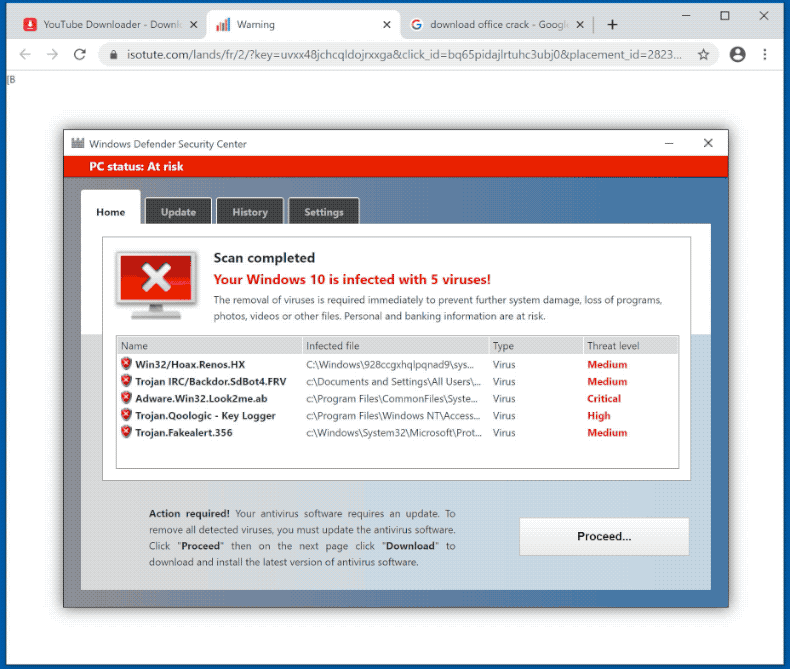
Tekst prezentowany w oknie pop-up "Your Windows 10 is infected with 5 viruses!":
Twój Windows 10 jest zainfekowany 5 wirusami!
System Security Defender Security Center
Status komputera: Zagrożony
Strona główna Ustawienia historii aktualizacji
Skanowanie zakończone
Twój Windows 10 jest zainfekowany 5 wirusami!
Wymagane jest natychmiastowe usunięcie wirusów, aby zapobiec dalszemu uszkodzeniu systemu, utracie programów, zdjęć, filmów lub innych plików. Zagrożone są informacje osobiste i bankowe.
Nazwa | Zainfekowany plik | Typ | Poziom zagrożenia
OSX/Hoax.Renos.HX | C:\Documents and Settings\All Users\... | Virus | Medium
Trojan IRC/Backdoor.SdBot4.FRV | C:\Documents and Settings\All Users\... | Virus | Medium
Adware. OSX.Look2me.ab | C:\Program Files\Common Files\Syst... | Virus | Critical
Trojan.Qoologic - Key Logger | C:\Program Files\Windows NT\Access... | Virus | High
Trojan.Fakealert.356 | C:\Windows\System32\Microsoft\Prot... | Virus | Medium
Konieczna jest reakcja! Oprogramowanie antywirusowe wymaga aktualizacji. Aby usunąć wszystkie wykryte wirusy, musisz zaktualizować oprogramowanie antywirusowe. Kliknij „Kontynuuj", a następnie na następnej stronie kliknij „Pobierz", aby pobrać i zainstalować najnowszą wersję oprogramowania antywirusowego.
Kontynuuj...
Reklama pop-up, która promuje oszustwo "Your Windows 10 Is Infected With 5 Viruses!":
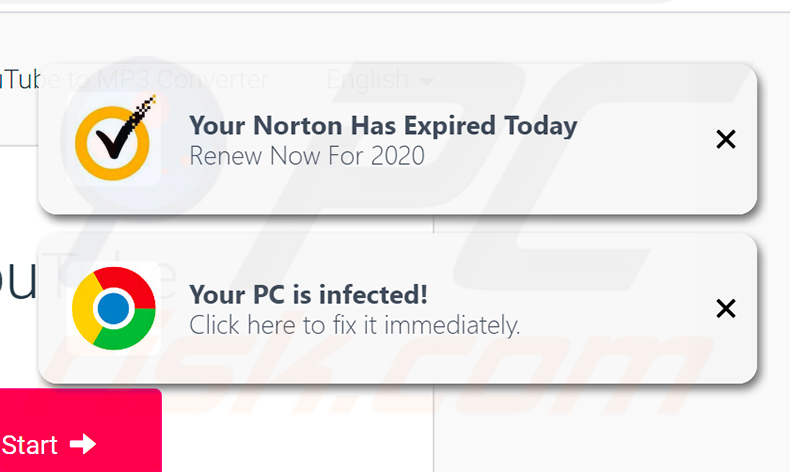
Zrzut witryny, do której przekierowuje oszustwo "Your Windows 10 Is Infected With 5 Viruses!":
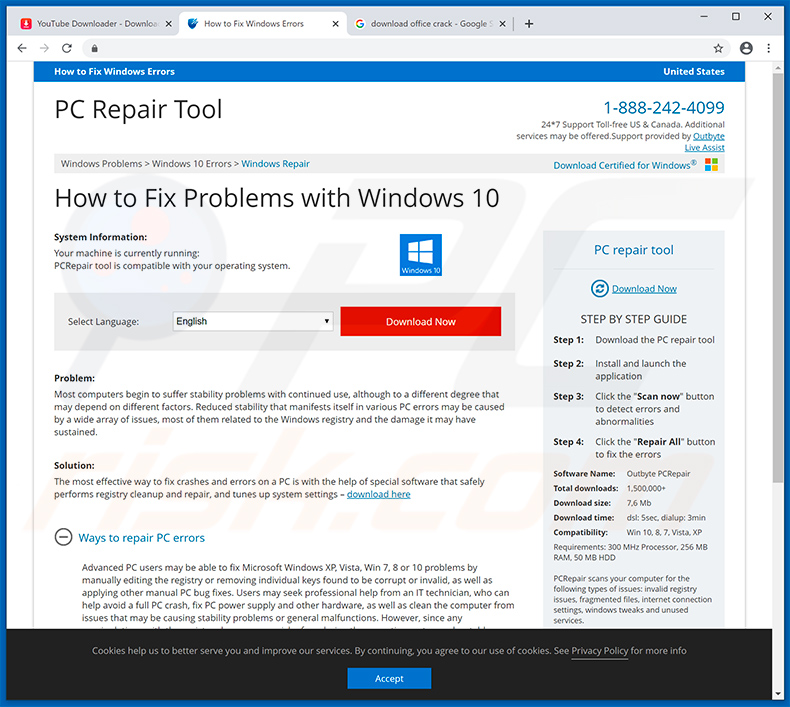
Natychmiastowe automatyczne usunięcie malware:
Ręczne usuwanie zagrożenia może być długim i skomplikowanym procesem, który wymaga zaawansowanych umiejętności obsługi komputera. Combo Cleaner to profesjonalne narzędzie do automatycznego usuwania malware, które jest zalecane do pozbycia się złośliwego oprogramowania. Pobierz je, klikając poniższy przycisk:
POBIERZ Combo CleanerPobierając jakiekolwiek oprogramowanie wyszczególnione na tej stronie zgadzasz się z naszą Polityką prywatności oraz Regulaminem. Aby korzystać z w pełni funkcjonalnego produktu, musisz kupić licencję na Combo Cleaner. Dostępny jest 7-dniowy bezpłatny okres próbny. Combo Cleaner jest własnością i jest zarządzane przez RCS LT, spółkę macierzystą PCRisk.
Szybkie menu:
- Czym jest "Your Windows 10 is infected with 5 viruses!"?
- KROK 1. Odinstaluj zwodnicze aplikacje przy pomocy Panelu sterowania.
- KROK 2. Usuwanie adware z Internet Explorer.
- KROK 3. Usuwanie zwodniczych rozszerzeń z Google Chrome.
- KROK 4. Usuwanie potencjalnie niechcianych wtyczek z Mozilla Firefox.
- KROK 5. Usuwanie zwodniczych rozszerzeń z Safari.
- KROK 6. Usuwanie zwodniczych wtyczek z Microsoft Edge.
Usuwanie potencjalnie niechcianych aplikacji:
Użytkownicy Windows 10:

Kliknij prawym przyciskiem myszy w lewym dolnym rogu ekranu i w menu szybkiego dostępu wybierz Panel sterowania. W otwartym oknie wybierz Programy i funkcje.
Użytkownicy Windows 7:

Kliknij Start ("logo Windows" w lewym dolnym rogu pulpitu) i wybierz Panel sterowania. Zlokalizuj Programy i funkcje.
Użytkownicy macOS (OSX):

Kliknij Finder i w otwartym oknie wybierz Aplikacje. Przeciągnij aplikację z folderu Aplikacje do kosza (zlokalizowanego w Twoim Docku), a następnie kliknij prawym przyciskiem ikonę Kosza i wybierz Opróżnij kosz.
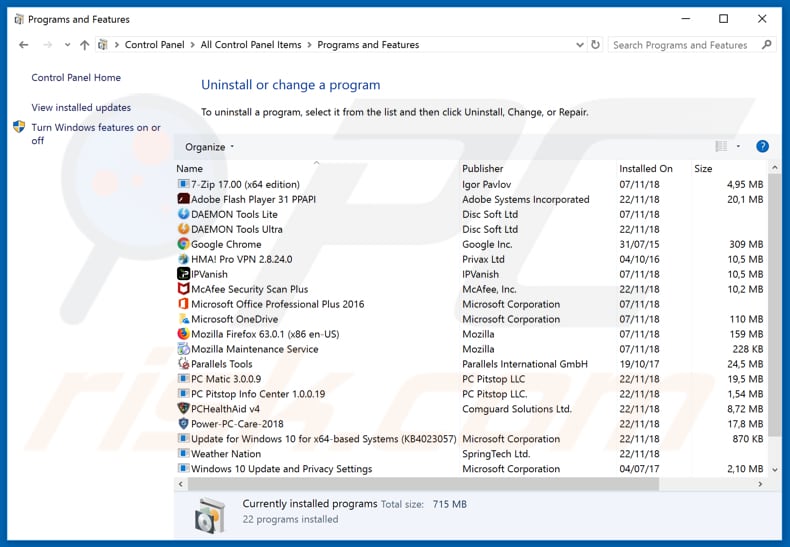
W oknie odinstalowywania programów poszukaj wszelkich ostatnio zainstalowanych i podejrzanych aplikacji, wybierz te wpisy i kliknij przycisk "Odinstaluj" lub "Usuń".
Po odinstalowaniu potencjalnie niechcianej aplikacji, przeskanuj swój komputer pod kątem wszelkich pozostawionych niepożądanych składników lub możliwych infekcji malware. Zalecane oprogramowanie usuwania malware.
POBIERZ narzędzie do usuwania złośliwego oprogramowania
Combo Cleaner sprawdza, czy twój komputer został zainfekowany. Aby korzystać z w pełni funkcjonalnego produktu, musisz kupić licencję na Combo Cleaner. Dostępny jest 7-dniowy bezpłatny okres próbny. Combo Cleaner jest własnością i jest zarządzane przez RCS LT, spółkę macierzystą PCRisk.
Usuwanie złośliwych rozszerzeń z przeglądarek internetowych:
Film pokazujący, jak usunąć potencjalnie niechciane dodatki przeglądarki:
 Usuwanie złośliwych dodatków z Internet Explorer:
Usuwanie złośliwych dodatków z Internet Explorer:
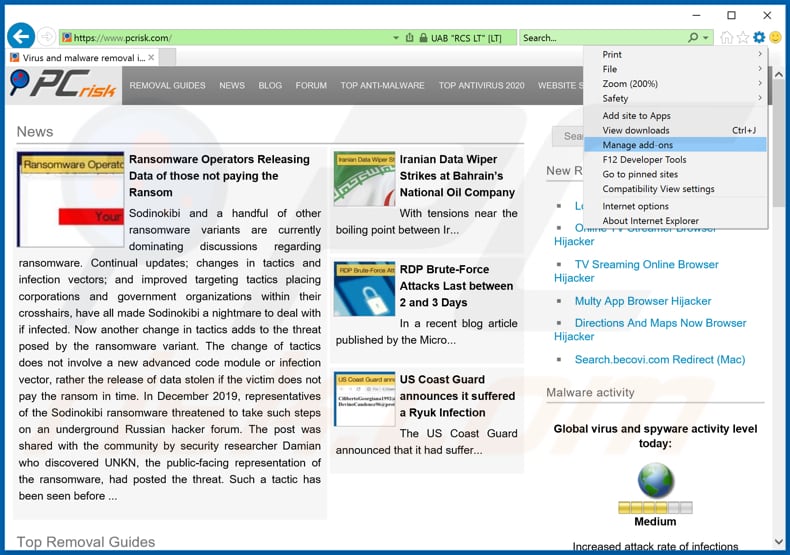
Kliknij ikonę „koła zębatego" ![]() (w prawym górnym rogu Internet Explorer) i wybierz „Zarządzaj dodatkami". Spójrz na wszelkie ostatnio zainstalowane podejrzane rozszerzenia przeglądarki, wybierz te wpisy i kliknij „Usuń".
(w prawym górnym rogu Internet Explorer) i wybierz „Zarządzaj dodatkami". Spójrz na wszelkie ostatnio zainstalowane podejrzane rozszerzenia przeglądarki, wybierz te wpisy i kliknij „Usuń".
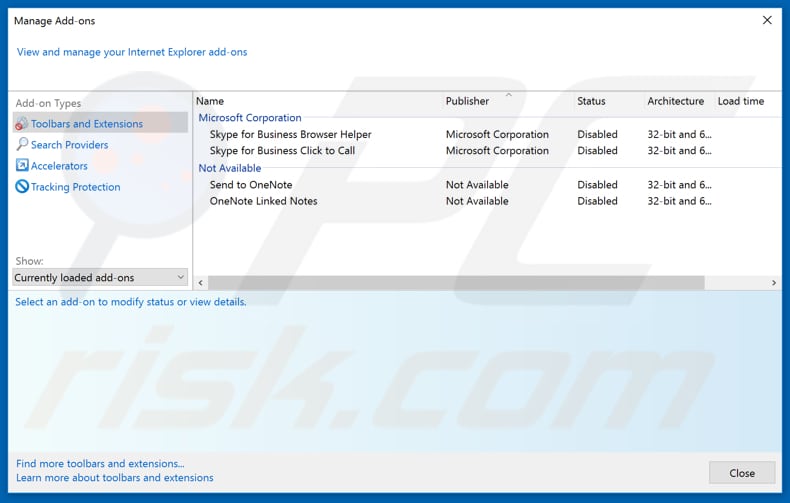
Metoda opcjonalna:
Jeśli nadal występują problemy z usunięciem wirus "your windows 10 is infected with 5 viruses!", możesz zresetować ustawienia programu Internet Explorer do domyślnych.
Użytkownicy Windows XP: Kliknij Start i kliknij Uruchom. W otwartym oknie wpisz inetcpl.cpl. W otwartym oknie kliknij na zakładkę Zaawansowane, a następnie kliknij Reset.

Użytkownicy Windows Vista i Windows 7: Kliknij logo systemu Windows, w polu wyszukiwania wpisz inetcpl.cpl i kliknij enter. W otwartym oknie kliknij na zakładkę Zaawansowane, a następnie kliknij Reset.

Użytkownicy Windows 8: Otwórz Internet Explorer i kliknij ikonę koła zębatego. Wybierz Opcje internetowe.

W otwartym oknie wybierz zakładkę Zaawansowane.

Kliknij przycisk Reset.

Potwierdź, że chcesz przywrócić ustawienia domyślne przeglądarki Internet Explorer, klikając przycisk Reset.

 Usuwanie złośliwych rozszerzeń z Google Chrome:
Usuwanie złośliwych rozszerzeń z Google Chrome:
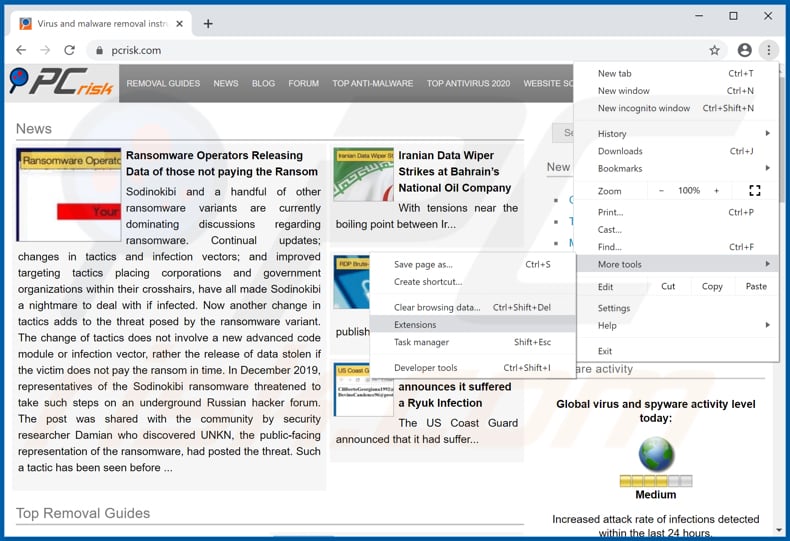
Kliknij ikonę menu Chrome ![]() (w prawym górnym rogu Google Chrome), wybierz „Więcej narzędzi" i kliknij „Rozszerzenia". Zlokalizuj wszelkie ostatnio zainstalowane i podejrzane dodatki przeglądarki i usuń je.
(w prawym górnym rogu Google Chrome), wybierz „Więcej narzędzi" i kliknij „Rozszerzenia". Zlokalizuj wszelkie ostatnio zainstalowane i podejrzane dodatki przeglądarki i usuń je.
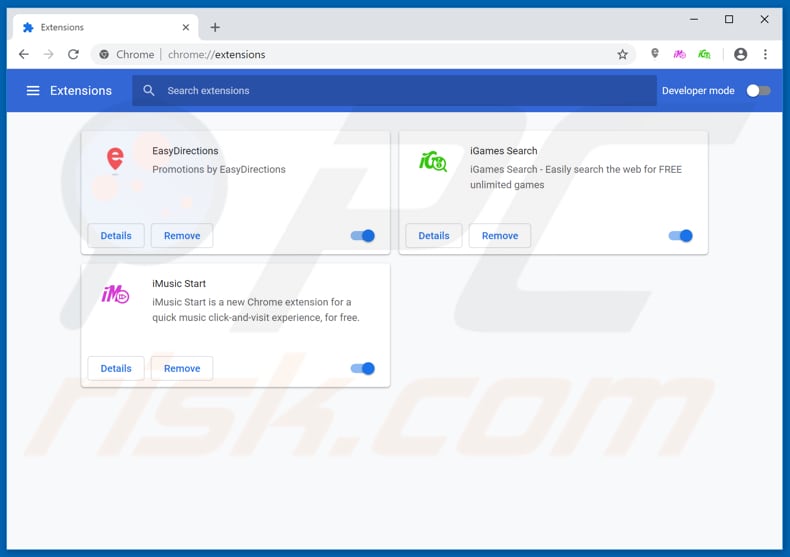
Metoda opcjonalna:
Jeśli nadal masz problem z usunięciem wirus "your windows 10 is infected with 5 viruses!", przywróć ustawienia swojej przeglądarki Google Chrome. Kliknij ikonę menu Chrome ![]() (w prawym górnym rogu Google Chrome) i wybierz Ustawienia. Przewiń w dół do dołu ekranu. Kliknij link Zaawansowane….
(w prawym górnym rogu Google Chrome) i wybierz Ustawienia. Przewiń w dół do dołu ekranu. Kliknij link Zaawansowane….

Po przewinięciu do dołu ekranu, kliknij przycisk Resetuj (Przywróć ustawienia do wartości domyślnych).

W otwartym oknie potwierdź, że chcesz przywrócić ustawienia Google Chrome do wartości domyślnych klikając przycisk Resetuj.

 Usuwanie złośliwych wtyczek z Mozilla Firefox:
Usuwanie złośliwych wtyczek z Mozilla Firefox:
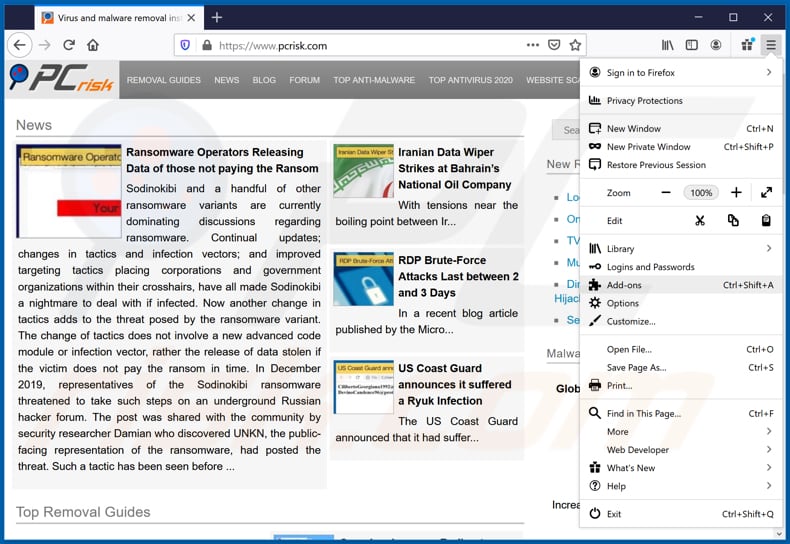
Kliknij menu Firefox ![]() (w prawym górnym rogu okna głównego), i wybierz „Dodatki". Kliknij „Rozszerzenia" i w otwartym oknie usuń wszelkie ostatnio zainstalowane wtyczki przeglądarki.
(w prawym górnym rogu okna głównego), i wybierz „Dodatki". Kliknij „Rozszerzenia" i w otwartym oknie usuń wszelkie ostatnio zainstalowane wtyczki przeglądarki.
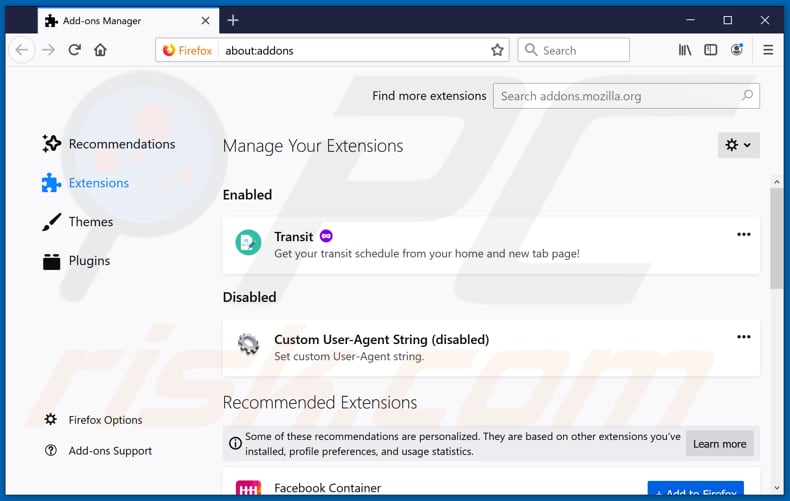
Metoda opcjonalna:
Użytkownicy komputerów, którzy mają problemy z usunięciem wirus "your windows 10 is infected with 5 viruses!", mogą zresetować ustawienia Mozilla Firefox do domyślnych.
Otwórz Mozilla Firefox i w prawym górnym rogu okna głównego kliknij menu Firefox ![]() . W otworzonym menu kliknij na ikonę Otwórz Menu Pomoc
. W otworzonym menu kliknij na ikonę Otwórz Menu Pomoc![]() .
.

Wybierz Informacje dotyczące rozwiązywania problemów.

W otwartym oknie kliknij na przycisk Reset Firefox.

W otwartym oknie potwierdź, że chcesz zresetować ustawienia Mozilla Firefox do domyślnych klikając przycisk Reset.

 Usuwanie złośliwych rozszerzeń z Safari:
Usuwanie złośliwych rozszerzeń z Safari:

Upewnij się, że Twoja przeglądarka Safari jest aktywna, kliknij menu Safari i wybierz Preferencje....

W otwartym oknie kliknij rozszerzenia, zlokalizuj wszelkie ostatnio zainstalowane podejrzane rozszerzenia, wybierz je i kliknij Odinstaluj.
Metoda opcjonalna:
Upewnij się, że Twoja przeglądarka Safari jest aktywna i kliknij menu Safari. Z rozwijanego menu wybierz Wyczyść historię i dane witryn...

W otwartym oknie wybierz całą historię i kliknij przycisk wyczyść historię.

 Usuwanie złośliwych rozszerzeń z Microsoft Edge:
Usuwanie złośliwych rozszerzeń z Microsoft Edge:

Kliknij ikonę menu Edge ![]() (w prawym górnym rogu Microsoft Edge) i wybierz "Rozszerzenia". Znajdź wszystkie ostatnio zainstalowane podejrzane dodatki przeglądarki i kliknij "Usuń" pod ich nazwami.
(w prawym górnym rogu Microsoft Edge) i wybierz "Rozszerzenia". Znajdź wszystkie ostatnio zainstalowane podejrzane dodatki przeglądarki i kliknij "Usuń" pod ich nazwami.

Metoda opcjonalna:
Jeśli nadal masz problemy z usunięciem aktualizacji modułu Microsoft Edge przywróć ustawienia przeglądarki Microsoft Edge. Kliknij ikonę menu Edge ![]() (w prawym górnym rogu Microsoft Edge) i wybierz Ustawienia.
(w prawym górnym rogu Microsoft Edge) i wybierz Ustawienia.

W otwartym menu ustawień wybierz Przywróć ustawienia.

Wybierz Przywróć ustawienia do ich wartości domyślnych. W otwartym oknie potwierdź, że chcesz przywrócić ustawienia Microsoft Edge do domyślnych, klikając przycisk Przywróć.

- Jeśli to nie pomogło, postępuj zgodnie z tymi alternatywnymi instrukcjami wyjaśniającymi, jak przywrócić przeglądarkę Microsoft Edge.
Podsumowanie:
 Najpopularniejsze adware i potencjalnie niechciane aplikacje infiltrują przeglądarki internetowe użytkownika poprzez pobrania bezpłatnego oprogramowania. Zauważ, że najbezpieczniejszym źródłem pobierania freeware są strony internetowe jego twórców. Aby uniknąć instalacji adware bądź bardzo uważny podczas pobierania i instalowania bezpłatnego oprogramowania. Podczas instalacji już pobranego freeware, wybierz Własne lub Zaawansowane opcje instalacji - ten krok pokaże wszystkie potencjalnie niepożądane aplikacje, które są instalowane wraz z wybranym bezpłatnym programem.
Najpopularniejsze adware i potencjalnie niechciane aplikacje infiltrują przeglądarki internetowe użytkownika poprzez pobrania bezpłatnego oprogramowania. Zauważ, że najbezpieczniejszym źródłem pobierania freeware są strony internetowe jego twórców. Aby uniknąć instalacji adware bądź bardzo uważny podczas pobierania i instalowania bezpłatnego oprogramowania. Podczas instalacji już pobranego freeware, wybierz Własne lub Zaawansowane opcje instalacji - ten krok pokaże wszystkie potencjalnie niepożądane aplikacje, które są instalowane wraz z wybranym bezpłatnym programem.
Pomoc usuwania:
Jeśli masz problemy podczas próby usunięcia adware wirus "your windows 10 is infected with 5 viruses!" ze swojego komputera, powinieneś zwrócić się o pomoc na naszym forum usuwania malware.
Opublikuj komentarz:
Jeśli masz dodatkowe informacje na temat wirus "your windows 10 is infected with 5 viruses!" lub jego usunięcia, prosimy podziel się swoją wiedzą w sekcji komentarzy poniżej.
Źródło: https://www.pcrisk.com/removal-guides/16792-your-windows-10-is-infected-with-5-viruses-pop-up-scam
Udostępnij:

Tomas Meskauskas
Ekspert ds. bezpieczeństwa, profesjonalny analityk złośliwego oprogramowania
Jestem pasjonatem bezpieczeństwa komputerowego i technologii. Posiadam ponad 10-letnie doświadczenie w różnych firmach zajmujących się rozwiązywaniem problemów technicznych i bezpieczeństwem Internetu. Od 2010 roku pracuję jako autor i redaktor Pcrisk. Śledź mnie na Twitter i LinkedIn, aby być na bieżąco z najnowszymi zagrożeniami bezpieczeństwa online.
Portal bezpieczeństwa PCrisk jest prowadzony przez firmę RCS LT.
Połączone siły badaczy bezpieczeństwa pomagają edukować użytkowników komputerów na temat najnowszych zagrożeń bezpieczeństwa w Internecie. Więcej informacji o firmie RCS LT.
Nasze poradniki usuwania malware są bezpłatne. Jednak, jeśli chciałbyś nas wspomóc, prosimy o przesłanie nam dotacji.
Przekaż darowiznęPortal bezpieczeństwa PCrisk jest prowadzony przez firmę RCS LT.
Połączone siły badaczy bezpieczeństwa pomagają edukować użytkowników komputerów na temat najnowszych zagrożeń bezpieczeństwa w Internecie. Więcej informacji o firmie RCS LT.
Nasze poradniki usuwania malware są bezpłatne. Jednak, jeśli chciałbyś nas wspomóc, prosimy o przesłanie nam dotacji.
Przekaż darowiznę
▼ Pokaż dyskusję